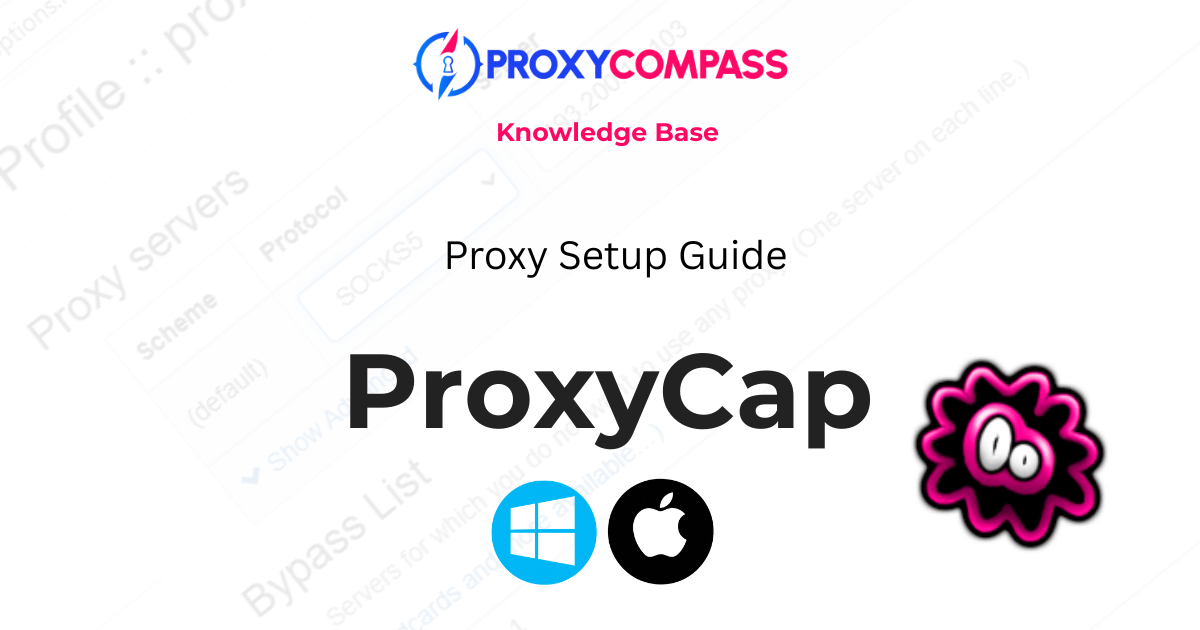
في هذا الدليل، سنوضح كيفية إضافة وتكوين وكيل في ProxyCap. ستتعلم أيضًا كيفية إنشاء قواعد للتحكم الدقيق، في حال رغبتك في استخدام الوكيل لبرامج معينة فقط. سنقدم نصائح مفيدة للاستخدام اليومي، ونستكشف بعض الميزات المتقدمة التي يقدمها البرنامج.
ما هو ProxyCap؟
ProxyCap أداة بسيطة تُمكّنك من استخدام أي برنامج على جهاز الكمبيوتر الخاص بك لوكيل. حتى لو لم يكن للبرنامج إعدادات وكيل، يُمكن لـ ProxyCap إعادة توجيه بياناته عبر الوكيل المُستخدم لديك، دون أي إعدادات مُعقدة.
سهل الاستخدام، ولا يتطلب معرفة تقنية، ويعمل مع معظم خوادم البروكسي الشائعة. يوفر البرنامج فترة تجريبية مجانية، ويأتي الإصدار الكامل بترخيص لمرة واحدة بسعر معقول.
كيفية فتح إعدادات ProxyCap
قبل إضافة وكلاء أو إنشاء قواعد، عليك فتح نافذة إعدادات ProxyCap. الغريب أن الأمر ليس واضحًا كما تتوقع، ولكن بمجرد فهمك للطريقة، ستجد الأمر سهلًا.
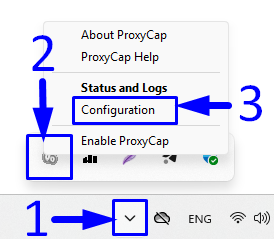
إليك كيفية القيام بذلك:
- انقر على إظهار الرموز المخفية الزر الموجود في علبة النظام (سهم صغير بالقرب من الساعة).
- انقر بزر الماوس الأيمن على الرمز.
- يختار Configuration من القائمة.
هذا كل شيء.
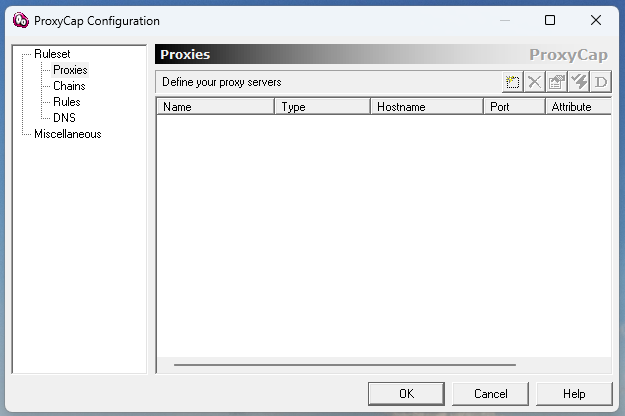
ستشاهد الآن نافذة الإعدادات الرئيسية حيث يمكنك البدء في إعداد الأشياء.
إضافة وكيل جديد في ProxyCap
لإضافة خادم وكيل جديد في ProxyCap:
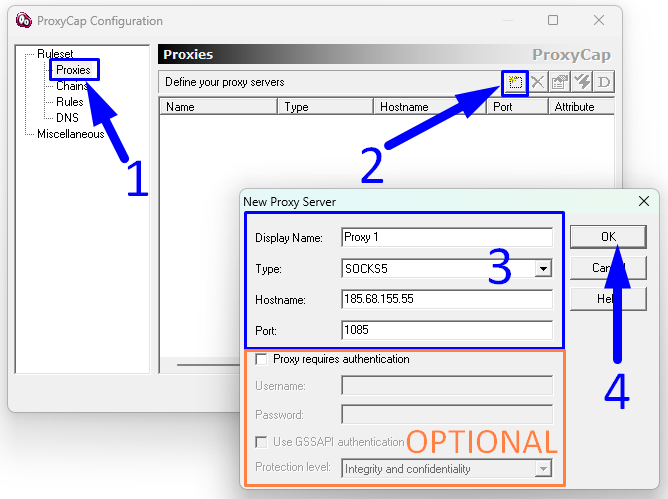
- يختار Proxies من اللوحة اليسرى أسفل Ruleset.
- انقر على إضافة وكيل الزر (رمز النجمة الصفراء) في الجزء العلوي الأيمن من قسم الوكلاء.
- في النافذة المنبثقة، قم بملء الحقول التالية:
- اسم العرض - أي تسمية لتحديد الوكيل (على سبيل المثال، الوكيل 1).
- يكتب - اختر بروتوكول الوكيل (على سبيل المثال، SOCKS5).
- اسم المضيف - أدخل عنوان IP للوكيل.
- ميناء - حدد المنفذ (على سبيل المثال، 1085).
- القسم الاختياري: إذا كان الوكيل الخاص بك يتطلب بيانات اعتماد تسجيل الدخول، فحدد المربع يتطلب الوكيل المصادقة وأدخل اسم المستخدم و كلمة المرور.
- انقر نعم لحفظ الوكيل.
سيظهر الوكيل الآن في قائمتك ويمكن استخدامه في القواعد.
إنشاء القواعد في ProxyCap
تُحدد القواعد في ProxyCap كيفية توجيه حركة البيانات عبر خوادمك الوكيلة. يمكنك البدء بقاعدة عامة واحدة، ثم إنشاء قواعد أكثر تطورًا لبرامج مُحددة.
المثال 1: القاعدة العالمية
أولاً، دعنا ننشئ قاعدة بسيطة ترسل كل حركة المرور من كل برنامج على جهاز الكمبيوتر الخاص بك عبر الوكيل 1:
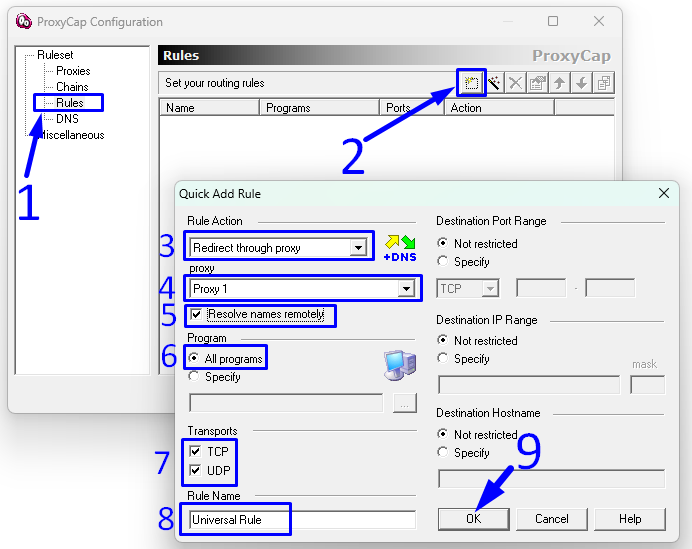
- في اللوحة اليسرى، حدد Rules.
- انقر على Add Rule زر.
- في ال Rule Action الحقل، اختر إعادة التوجيه عبر الوكيل.
- من قائمة الوكيل، حدد الوكيل 1.
- اترك الخيار حل الأسماء عن بعد تم التحقق.
- في ال Program القسم، حدد جميع البرامج لذا فإن القاعدة تنطبق على النظام بأكمله.
- تأكد من كليهما بروتوكول التحكم في الإرسال و UDP يتم التحقق منها تحت Transports.
- أدخل اسمًا للقاعدة، على سبيل المثال القاعدة العالمية.
- انقر نعم للحفظ.
الآن سيتم إعادة توجيه كافة حركة المرور الخاصة بك عبر Proxy 1.
المثال 2: القواعد الخاصة بالبرنامج
لإظهار مرونة ProxyCap، سنقوم الآن بإنشاء ثلاث قواعد خاصة بالبرنامج، كل منها مخصصة لوكيل مختلف:
- القاعدة 2 - توجيه جميع حركة مرور Firefox عبر الوكيل 2
- القاعدة 3 - توجيه جميع حركة مرور uTorrent عبر الوكيل 3
- القاعدة 4 - توجيه جميع حركة مرور Telegram من خلال الوكيل 4
تسلسل الخطوات مطابق تقريبًا للقاعدة العامة الموصوفة سابقًا. الفرق الوحيد هو الخطوة 6حيث بدلاً من التحديد جميع البرامج، يجب عليك تحديد الملف القابل للتنفيذ للبرنامج المختار:
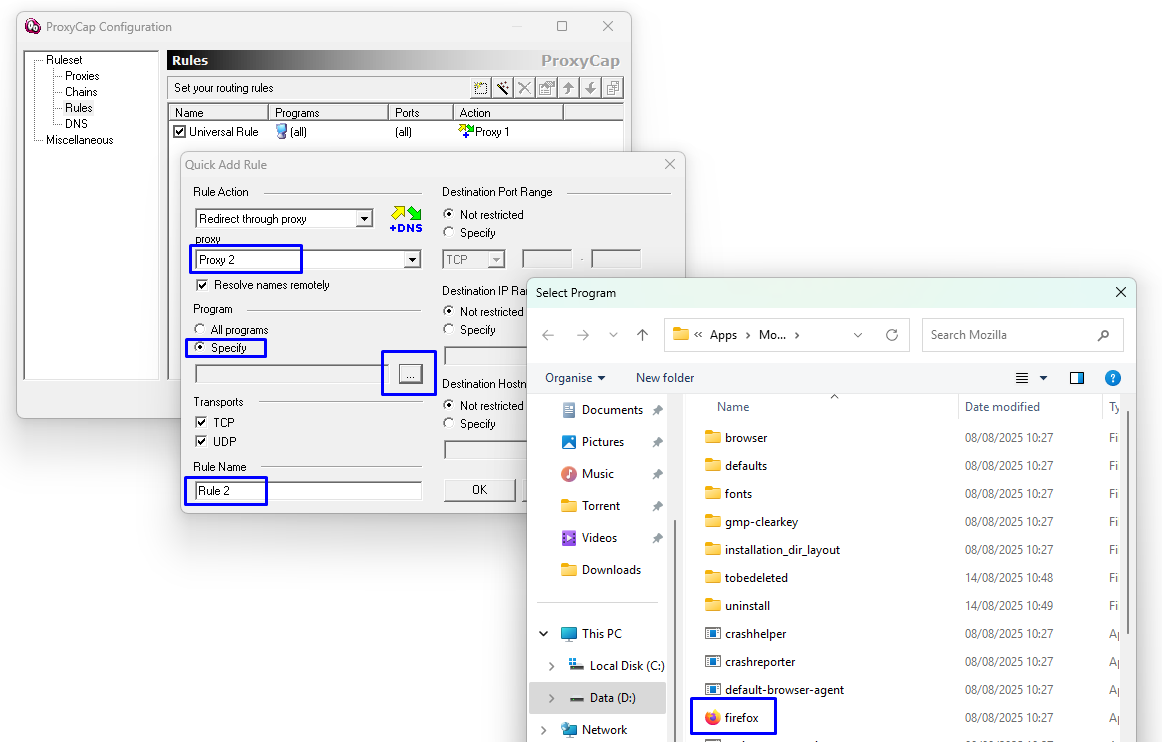
- في ال Program القسم، اختر حدد.
- انقر على زر التصفح (...).
- انتقل إلى المجلد الذي تم تثبيت البرنامج فيه وحدد الملف القابل للتنفيذ (على سبيل المثال، firefox.exe لمتصفح فايرفوكس، utorrent.exe لـ uTorrent، أو telegram.exe (للتليجرام).
بعد إكمال هذه الخطوة، استمر كما في السابق — قم بتأكيد الوكيل، وقم بتسمية القاعدة، ثم انقر فوق نعم للحفظ.
كرر هذه الخطوات لكل برنامج.
في هذه المرحلة، يتم تكوين ProxyCap بقاعدة عالمية واحدة وثلاث قواعد خاصة بالبرنامج:
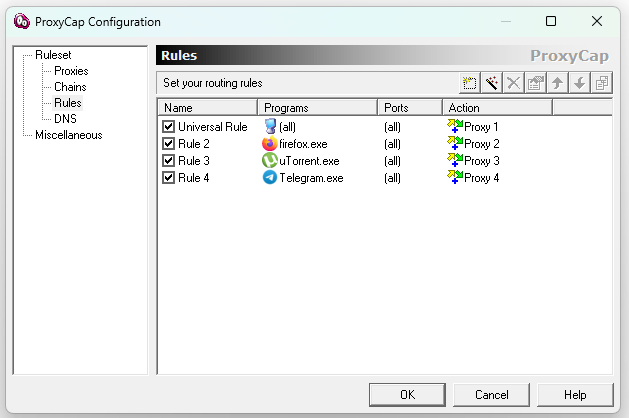
- القاعدة العالمية - توجيه جميع حركة المرور من كل برنامج عبر الوكيل 1.
- القاعدة 2 - توجيه حركة مرور Firefox فقط من خلال الوكيل 2.
- القاعدة 3 – توجيه حركة مرور uTorrent فقط من خلال الوكيل 3.
- القاعدة 4 - توجيه حركة مرور Telegram فقط من خلال الوكيل 4.
يوضح هذا الإعداد بوضوح كيف يسمح ProxyCap باستخدام الوكيل العالمي والتحكم الدقيق في التطبيقات الفردية.
الميزات المتقدمة لـ ProxyCap
على الرغم من أن توجيه الوكيل الأساسي الخاص بـ ProxyCap يغطي بالفعل معظم السيناريوهات الشائعة، فإن البرنامج يتضمن أيضًا ميزات متقدمة قوية مصممة لحالات الاستخدام الأكثر تحديدًا أو تطلبًا.
سلاسل الوكيل
من أبرز ميزات ProxyCap إمكانية توجيه حركة البيانات عبر سلسلة تصل إلى 16 وكيلًا. يمكن أن تكون هذه الخوادم من أنواع مختلفة، على سبيل المثال، نفق SSH يتبعه وكيل SOCKS5 وينتهي بوكيل HTTPS. يُعد هذا الإعداد مفيدًا للأنفاق متعدد الطبقات أو لتجاوز القيود الطبقية. يتم التحقق من صحة كل وكيل في السلسلة بشكل فردي، ويمكن اختبار السلسلة بأكملها داخل التطبيق قبل الاستخدام.
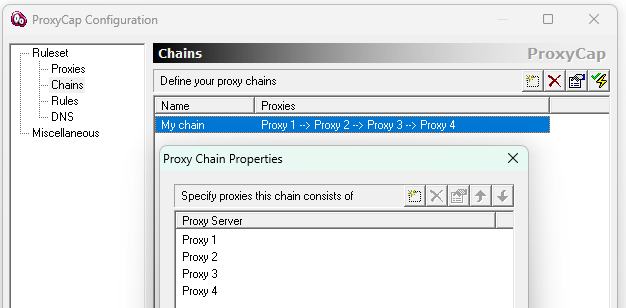
مثال على حالة الاستخدامقم بربط حركة مرور تطبيقك عبر خادم SSH في ألمانيا، ثم عبر وكيل SOCKS5 في الولايات المتحدة الأمريكية، وأخيرًا أرسل الحركة إلى وجهتها عبر وكيل HTTPS في سنغافورة. يساعد هذا الإعداد على إخفاء مصدر حركة المرور ويوفر تحكمًا مُحسّنًا في التوجيه.
دعم نفق SSH
بخلاف معظم عملاء البروكسي، يتيح لك ProxyCap استخدام خوادم SSH كبوابات بروكسي. بمجرد تكوينه، يُنشئ اتصال SSH تلقائيًا ويُوجّه حركة مرور التطبيقات المحددة عبر النفق. لا يتطلب الأمر أي عميل SSH خارجي أو تكوين إضافي.
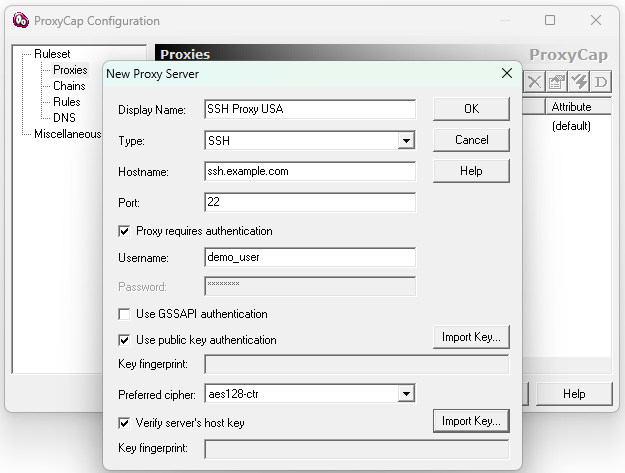
مثال على حالة الاستخدام:يمكنك الوصول إلى الخدمات الداخلية خلف جدار الحماية عن طريق توجيه عميل قاعدة البيانات الخاص بك عبر وكيل SSH إلى خادم بعيد لديه إمكانية الوصول إلى الشبكة الداخلية.
دعم UDP
يدعم ProxyCap كلاً من بروتوكولي TCP وUDP. يُعد هذا ضروريًا لتطبيقات مثل أدوات VoIP والألعاب الإلكترونية التي تعتمد على اتصالات UDP منخفضة زمن الوصول. لإعادة توجيه UDP، يجب استخدام نوعي وكيل SOCKS5 أو Shadowsocks. يمكن تبديل خياري UDP وTCP عند إنشاء قاعدة.
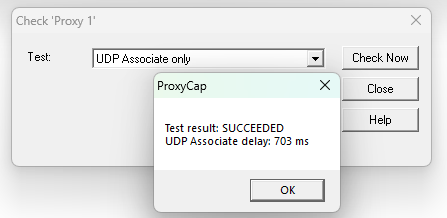
مثال على حالة الاستخدام:إجبار Skype أو لعبة متعددة اللاعبين عبر الإنترنت على إرسال حركة مرور UDP وTCP من خلال وكيل SOCKS5، مما يضمن توجيه الوكيل المتسق للمكالمات وجلسات اللعبة.
DNS عبر الوكيل
يمنع ProxyCap تسريبات DNS من خلال السماح بإجراء جميع عمليات تحليل الأسماء عن بُعد - عبر خادم الوكيل. هذا الخيار، المسمى "حل الأسماء عن بعد"، متاح لكل قاعدة ويُوصى به إذا كنت تريد تجنب تعريض استعلامات DNS المحلية.
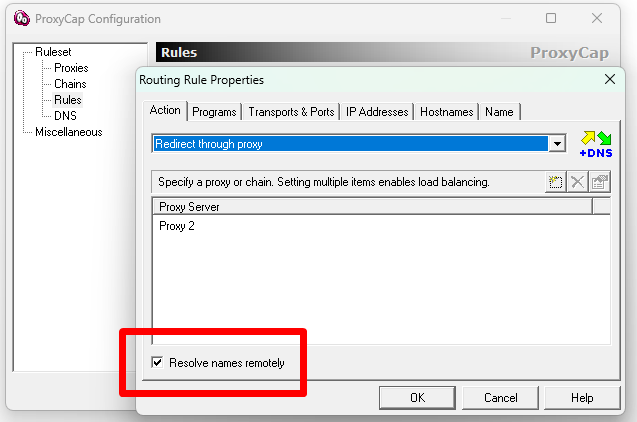
مثال على حالة الاستخدامأنت تستخدم خادمًا وكيلًا للوصول إلى محتوى محظور جغرافيًا. تفعيل DNS عن بُعد يضمن معالجة طلبات DNS الخاصة بك بواسطة خادم الوكيل، وليس مزود خدمة الإنترنت المحلي.
دعم وكلاء HTTP العاديين
يستطيع ProxyCap إعادة توجيه حركة المرور عبر وكلاء HTTP الأساسيين الذين لا يدعمون طريقة CONNECT. هذا يسمح له بمعالجة طلبات HTTP البسيطة في الشبكات التي تتوفر فيها وظائف وكيل محدودة فقط - وهي ميزة غير متوفرة في العديد من الأدوات المماثلة.
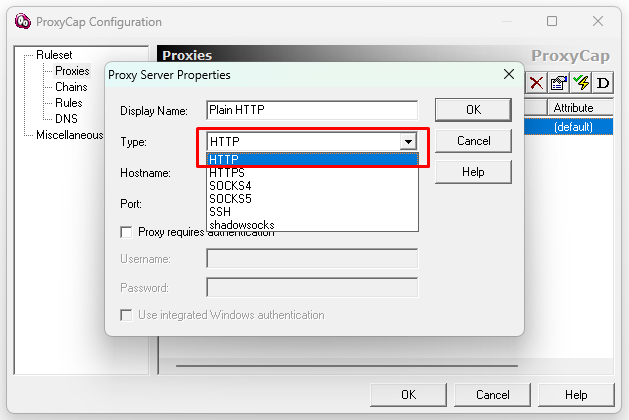
مثال على حالة الاستخدام:إعادة توجيه حركة المرور من متصفح قديم أو أداة تحديث البرنامج من خلال وكيل HTTP أساسي للشركة يقبل فقط طلبات HTTP المباشرة.
جربه مجانًا على Windows أو macOS
يعمل ProxyCap على نظامي Windows وmacOS، ويمكنك تجربة جميع ميزاته مجانًا خلال فترة تجريبية مدتها 30 يومًا. هذه فترة كافية جدًا لمعرفة كيفية تعامله مع إعداداتك ومدى ملاءمته لسير عملك.
➡️ قم بزيارة الموقع الرسمي لـ ProxyCap
➡️ جرب ProxyCap مع نسخة تجريبية مجانية من ProxyCompass
معًا، يمنحونك كل ما تحتاجه لتجربة أنواع وقواعد الوكيل المختلفة قبل اتخاذ القرار.




